
Tartalomjegyzék:
- Szerző John Day [email protected].
- Public 2024-01-30 09:40.
- Utoljára módosítva 2025-01-23 14:47.

Tinkercad projektek »
Lehet, hogy szakosodott, de az elrendezés -elválasztó olyan eszköz, amelyet elérhet, ha egyszer kéznél van. Vannak idők a boltban, amikor tetszőleges hosszúságú egy darab, és fel kell osztanom a különbséget. A távolság mérése és az osztás helyett ez a praktikus szerszám tetszőleges távolságra tagol, és egyenletes távolságot teremt az egyes kötések között.
Bonyolultnak tűnhet, de ezt a Tinkercad-ban, egy böngészőalapú CAD szoftverben tudtam megtervezni, amely könnyen használható és teljesen ingyenes! Ezután az alkatrészeket lézervágón vágták ki.
KÖZZÉTÉTEL A Dremel volt olyan kedves, hogy kölcsönadott nekem egy lézert, hogy kipróbálhassam, milyen projekteket találhatok ki a Tinkercad használatával. Itt többet megtudhat a Dremel új lézervágójáról, és tetemes kedvezményben részesülhet (a kedvezmény 2018. szeptember 30 -án ér véget).
Itt az elrendezés elválasztó működik

Bár természetesen nem precíziós eszköz, ha rétegelt lemezből készül, kiváló referenciaeszközként szolgálhat, ha "elég közel" van szükség.
Az alábbiakban, az ebedded Tinkercad felületen tekintheti meg a tervezésemet
Az SVG fájl ezen lépés végén érhető el
Kész? Csináljuk!
1. lépés: Hivatkozás

Minden tervezés előtt referencia mérést kell végezni. Szegecseket használtam csapként, amelyek lehetővé teszik a csuklást és az alkatrészek összetartását,. Meg kellett mérnem a szegecsfej átmérőjét, hogy ezt felhasználhassam a tervezés során.
2. lépés: Alapformák
A Tinkercad segítségével terveztem meg az összes alkatrészt ehhez. A Tinkercad egy böngészőalapú tervezőeszköz, és teljesen ingyenes!
Indítson el egy új dizájnt a Tinkercad alkalmazásban, és húzza a dobozba a kezdéshez

A kiválasztott formával minden sarkon és végén fogantyúk találhatók, amelyek lehetővé teszik a forma húzását. Mindkét oldalon szövegdobozok találhatók, amelyek lehetővé teszik a dimenziók manuális bevitelét. Ez a kivitel 12 mm széles és 133 mm hosszú. Mivel ezeket lézerrel fogom kivágni, nincsenek magassági követelmények, ezért a magasságot 5 mm -re teszem, ami nagyjából lehetővé teszi, hogy a kivitel kivágásakor hogyan nézzen ki.

A karok végeinek elkészítéséhez két hengert használtam, egy tömör és egy lyukat. A lyuk átmérője megegyezik az előzőleg mért szegecsfejjel, a tömör hengert úgy méretezték, hogy megfeleljen a téglalap alakú szélességnek, 12 mm.

Mindkét henger kiválasztásával a felső eszköztár igazítási parancsát használtam a két alakzat egymáshoz és középre igazításához.

Ezeket a hengereket a téglalap végére helyezik, és lemásolják, hogy elkészítsék a zárósapkákat.
3. lépés: Az artikulációs kar elindítása
A két egymásba ágyazott hengert a téglalap vége felé mozgatták, de a végétől eltolva helyezték el. Ezután kiválasztották a hengereket és a téglalapot, és az igazító eszközt használták, hogy mindegyiket összhangba hozzák.

Ahhoz, hogy a hengerek a megfelelő helyre kerüljenek, a munkasík eszközt használtam, amely lehetővé teszi egy új munkasík elhelyezését bárhol, amely lehetővé teszi más alakzatok pontos mozgatását az új munkasíkhoz képest. Bonyolultnak hangzik, de valójában nagyon egyszerű, ha látod, hogy működik.
Keresse meg a munkasíkot a jobb oldali eszköztáron, kattintson rá, majd vigye az egeret a téglalap végére - narancssárga négyzetet kell látnia, amely jelzi az új munkasík helyét. Ha a munkasík mező függőleges, és a téglalap végén kattintson az egérrel a hely elfogadásához.

A téglalap végén egy ideiglenes munkasík található, amely lehetővé teszi számunkra, hogy a hengereket ellene mozdítsuk.

Válassza ki mindkét hengert, és húzza őket a munkasík felé, és megjelenik egy szövegdoboz, amely megmutatja, milyen messze van a henger a munkasíktól. Folytathatja a húzást, amíg az érték 0 lesz, vagy manuálisan is megadhatja az értéket, és a darabok automatikusan oda fognak mozogni.

Most, hogy a nagy henger széle hozzáér a téglalap végéhez, pontosan oda tudjuk helyezni, ahol szükségünk van rá. Azt akarjuk, hogy a henger középpontja a téglalap végén legyen. Tudjuk, hogy a nagy henger átmérője 12 mm, ezért ahhoz, hogy a téglalap végére kerüljön, 6 mm -rel kell mozgatni. A korábbiakhoz hasonlóan húzhatja vagy manuálisan is beírhatja az értéket, hogy az alakzatok mozogjanak.

Amikor a palackok a helyükön vannak, válassza ki ismét a munkasíkot a jobb oldali eszköztárból, majd kattintson bárhova, ahol üres hely van a képernyőn az eredeti munkasík visszaállításához.
4. lépés: Teljesítse a csuklós kart
Ahhoz, hogy ugyanazt az eredményt kapjuk a másik végén, mindkét hengert kiválasztjuk, majd megkettőzzük (ctrl+D). Ezután húzza őket a másik vég felé. Mozgatás közben a szövegdoboz mutatja a megtett távolságot, mivel tudjuk, hogy a téglalap hossza 133 mm, manuálisan beírhatjuk ezt az értéket, hogy a darabokat a másik végére vigyük.

Válassza ki az összes darabot, majd csoportosítsa őket a felső eszköztár csoportosító eszközével vagy a Ctrl+G billentyűkombinációval. Készítettem egy új hengerlyukat, amelynek átmérője megegyezik az előzővel, mivel ez lesz a csuklórészek forgópontja.

Válassza ki a csoportosított téglalapot és a hengerlyukat, és igazítsa a kettőt középre.

Csoportosítsa össze a darabokat. Most elkészült a csuklós kar, ez a darab a szerelvény leggyakoribb darabja.

Ezt a darabot használják a design többi darabjának létrehozásához. tegye félre ezt az elkészült darabot.
5. lépés: Mutató
Készítsen másolatot a karról, amelyet készített, és válassza ki, és másolja (ctrl+D). Mozgassa a másolatot a munkasík középpontja felé, majd szüntesse meg a csoportosítást a felső eszköztárról, vagy használja a ctrl+U billentyűkombinációt.
Húzzon egy új lyukas dobozt a munkasíkra, és változtassa meg a doboz szélességét a szegecsfejével megegyezőre, majd az igazító eszközzel állítsa össze a téglalap lyukat a nem csoportosított darabokkal.

Húzza a doboz lyukat, amíg az át nem esik a lyukhenger tetején lévő téglalap egyik végén. A doboz lyukát addig lehet nyújtani, amíg majdnem eléri a hosszúkás téglalap közepét. Ez lesz az útmutató, ahol a szegecsfej elcsúszik, amikor az elrendezési elválasztót kinyitják.

Ahhoz, hogy helyet biztosítson a szegecsfejeknek, amikor az elrendezési elválasztó zárva van, bizonyos anyagokat el kell távolítani a darab másik végéről. Doboz lyukat használtam a kivágáshoz - bármilyen forma itt működik, mivel csak az anyagot távolítjuk el. A doboz lyukat a téglalap közepétől eltolva helyezték el, majd megkettőzték, és a téglalap másik oldalára helyezték, hogy a kivágások egyenletesek legyenek.

A mutatót a csúcson egy szeletelt pite alakból készítettem, amelyet a Shape Generators legördülő könyvtár alatt találtam a képernyő jobb oldalán. Húzzon egy szeletelt pitét a munkasíkra.

A szeletelt pite kiválasztásával számos lehetőség áll rendelkezésre az alakzat szerkesztésére. A pite ívét 180 fokra változtattam, majd kinyújtottam a pite alakját, hogy megnyúljon, és inkább mutató legyen.

A mutató pite alakját elmozdították és igazították a többi mutatódarabhoz.

Válassza ki ennek a mutatódarabnak és csoportnak az összes elemét (ctrl+G) az alakzat véglegesítéséhez.

Ez egy befejezett mutató darab. Mozgassa el a mutatót az útból, és dolgozhatunk az elrendezés elválasztó utolsó darabján.
6. lépés: Végdarab + fogantyú
Válassza ki az eredeti csuklókart, és készítsen másolatot (ctrl+D), majd húzza a másolatot a munkasík közepére.

Bontsa szét a másolatot, hogy feltárja az egyes részeket.

Fogja meg a téglalap alakú darab végét, és vigye a közepére, felezve az eredeti hosszát.

Válassza ki az árva tömör hengert, és mozgassa a központi lyukhengerhez a végdarab befejezéséhez.

Egy új hengert húztak a munkasíkra, és simították, hogy illeszkedjen a többi alkatrészhez.

A hengert az egyik vége felé helyezték el, biztosítva, hogy a henger kidudorodása csak az egyik oldalról nyúljon ki.

Csoportosítsa össze az elemeket, és a végdarab és a fogantyú kész.

d
7. lépés: Exportálás
A 4 komplett komponens mindegyikét külön lehet exportálni. Egyszerre exportálja őket, és ellenőrizheti, hogy mindegyikből hányat vág ki a lézerrel.

Válassza ki az egyik összetevőt, és exportálja SVG -fájlként. Ismételje meg az összes komponenst.

8. lépés: Lézeres idő
A Dremel lézer képes képet készíteni mindarról, amit a gépbe tölt, ez lehetővé teszi a fájlok pontos elhelyezését, bárhol is legyen az anyag, anélkül, hogy aggódnia kellene, hogy elfér -e. Láthatja, hogy hol helyezheti el legjobban fájljait. Töltsön be minden fájlt a Dremel felületére. A betöltés után az elemeket a képernyő körül húzva elhelyezheti őket.
A Dremel szerkesztő nagyszerű funkciója a tömb eszköz, amely lehetővé teszi a többszörösök gyors és pontos elhelyezését és elosztását a hulladék minimalizálása érdekében. 2 fogantyúdarabra, 2 végdarabra, 7 mutatódarabra és 12 csuklós darabra volt szükségem. A tömbszerszám gyorsan elvégezte az elhelyezést, és készen álltam a vágás megkezdésére.

Azokat a darabokat, amelyek leváltak a gépben lévő anyagról, könnyen el lehetett húzni egy jobb helyre, sőt el is lehetett forgatni, hogy maximalizálják a kivágandó alkatrészek egymásba ágyazását.

9. lépés: Szegecsek

Pop szegecsekkel tartottam össze ezt az elrendezési elválasztót, alátétekkel a szegecs mindkét oldalán, hogy segítsenek az ülésben tartani. Ahelyett, hogy a szegecset préselésig préseltem, lazán préseltem a szegecset, hogy deformálja a végét, és megakadályozza, hogy kiszökjön az alátét nyílásából. Ha a szegecseket lazán meghúzza a préselés helyett, akkor az elrendezés elválasztója artikulálható és mozoghat.

Olcsó szegecselőt és közönséges szegecseket használok. Az alkatrészeket úgy állítottam be, hogy a két csuklókarnak közös vége legyen egymásra halmozva, majd egy mutatódarab került a tetejére - igazítva az egyik oldalon lévő nyílásokat, amikor egymásra vannak rakva. A közös nyílásba szegecset helyeztek, és felül mosott helyeket.

A dolgok következetessége érdekében a folytatás előtt a lehető legtöbbet beállítottam. A szegecset ezután a szegecselő belsejébe helyezték, és a fogantyút a szegecs tetejének gombájához szorították, biztosítva, hogy nt ne szoruljon túl szorosan, és megragadja a darabok közötti mozgást.

Ezt a lépést addig ismételgettük, amíg az összes mutatódarabot egy párhoz vagy csuklókarhoz nem rögzítettük, és ellenőriztük a mozgást mindegyiken, hogy biztosítsuk -e a szabad működést. A szegecselt darabokat ezután egymás mellé sorakoztatták, és csuklós karokat adtak hozzá a szegecselt darabok összekötéséhez, amelyeket azután azonos módon szegecseltek össze.

Fent van egy közelkép a szegecsekről, amelyek farka még mindig rögzítve van, mivel nem voltak annyira összeszorítva, hogy a szegecs kipattanjon.

Fent van egy közelkép a finoman összeszorított szegecsek gombás tetejéről.
10. lépés: Vágja le a szegecseket

A szegecsfarok általában leesnek, ha egy szegecs kipattan, de mivel csak finoman szorítottuk ezeket a szegecseket, a farkat le kell vágni, hogy eltávolítsuk.

Vágókorongos forgószerszámmal vágtam le a farkát, a szegecsfarok maradéka vagy leesik, vagy áthúzható a szegecsen, így csak az alacsony profilú szegecsfej marad.
11. lépés: Kezdje el az osztást

Az elrendezés elválasztó készen áll a terek szegmentálásának megkezdésére, de fel kell osztania őket. Persze lehet, hogy a művelet nem teljesen pontos, de elég közel lesz, és biztos, hogy legyőzi a matematikát a gyors felosztási feladatokhoz.

Ez egy hasznos eszköz vagy oktató játék. Akárhogy is használja, végtelen szórakozás a csuklós részek kinyitása és bezárása, valamint a hipnotizáló részek mozgásának figyelése.
Készítette saját elrendezési elválasztóját, vagy ihlette ezt a projektet? Szeretném látni! Ossza meg képét a létrehozásáról az alábbi megjegyzésekben.
Boldog alkotást!:)
Ajánlott:
Szóóra (német elrendezés): 8 lépés

Szóóra (német elrendezés): Hé, ich möchte Euch hier mal mein letztes Projekt vorstellen. Ich habe eine Uhr gebaut. Allerdings keine " normale " Uh, szundern eine Word Clock. Zu solchen Bastelprojekten gibt es hier zwar schon ein paar Artikel, aber trotzdem möchte ich
Változó tápegység az LM317 használatával (NYÁK -elrendezés): 3 lépés
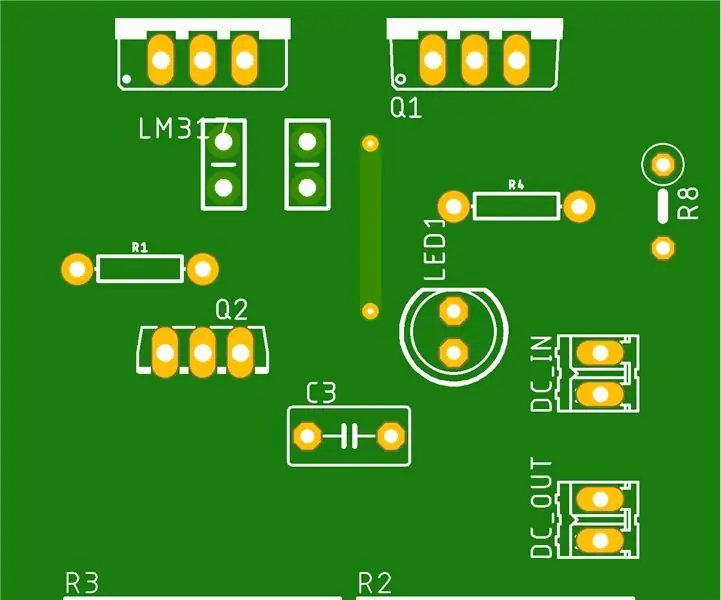
Változó tápegység az LM317 használatával (NYÁK -elrendezés): Helló srácok! Itt mutatom meg egy változó tápegység NYÁK -elrendezését. Ez egy nagyon népszerű áramkör, amely könnyen elérhető a weben. A népszerű IC LM317 feszültségszabályozót használja. Az elektronika iránt érdeklődőknek ez az áramkör
Fény dimmer (PCB elrendezés): 3 lépés
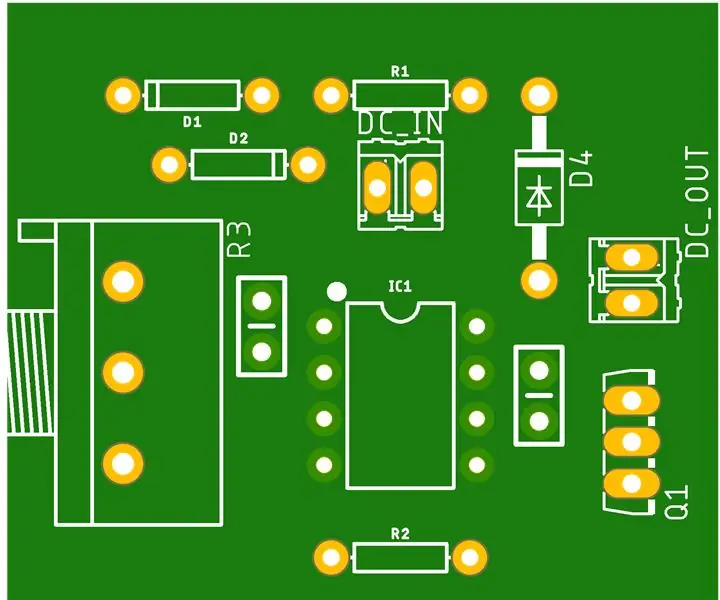
Fény dimmer (PCB elrendezés): Helló srácok! Itt mutatom meg a Light dimmer áramkör NYÁK elrendezését a legnépszerűbb IC 555 időzítő segítségével. Ez az áramkör az alacsony teljesítményű egyenáramú motor fordulatszámának szabályozására is használható. Az időzítő IC három módban működtethető: AstableM
Modellvasút -elrendezés automatizált iparvágánnyal: 13 lépés (képekkel)

Modellvasút -elrendezés automatizált iparvágánnyal: A vasútmodellek elrendezése nagy hobbi, automatizálása sokkal jobb lesz! Vessünk egy pillantást az automatizálás néhány előnyére: Olcsó üzemeltetés: Az egész elrendezést egy Arduino mikrokontroller vezérli, L298N mo
Modellvasút elrendezés automatizált elhaladó iparvágányokkal (V2.0): 13 lépés (képekkel)

Modellvasút -elrendezés automatizált elhaladó iparvágányokkal (V2.0): Ez a projekt az egyik korábbi vasúti automatizálási projekt, a The Model Railway Layout with Automated Siding frissítése. Ez a változat hozzáadja a mozdony és a gördülőállomány összekapcsolásának és leválasztásának lehetőségét. A működése
